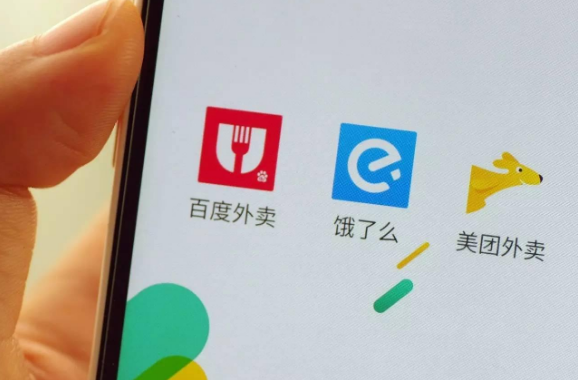1、很多人不明白,那是一件很痛苦的事情。其实操作Dos系统也是一件很简单的事情,但是对于不懂英语的人来说,真的不容易。现在你可以用u盘安装系统了。这种方法简单、快速、易懂。
2、用u盘制作dos启动盘的方法和过程
 【资料图】
【资料图】
3、
4、准备工作:
5、一个u盘,USBOOT制作工具,一个MaxDOS压缩包。
6、下载完成后,解压UBSBOOT程序,然后插上你的u盘,按照以下步骤让你的u盘变成DOS引导类型(注意提前备份u盘里有用的数据)。
7、具体步骤:
8、
9、步骤1:打开并运行USBOOT。
10、点击蓝色字选择工作模式,建议选择ZIP模式。ZIP模式是指将u盘模拟成ZIP驱动模式,启动后u盘的盘符为A:
11、第二步:点击《开始》开始生产。当出现以下对话框时,确保您的u盘中的数据是无用的,然后选择《是》。
12、第三步:制作启动盘时出现以下提示。请按照正常程序拔下u盘:
13、Win9x系统:可以直接拔u盘。
14、
15、WinXP,2003系统:请双击任务栏右侧红圈的《安全删除硬件》图标正常卸载u盘。
16、第四步:再次插上u盘,稍后会出现如下成功提示,表示你的u盘目前可以启动基本DOS。点击右上角的关闭USBOOT。
17、第五步:将之前下载的MAXDOS压缩包中的文件全部释放到u盘的根目录下。注意必须是根目录!至此,你已经有了一个好的DOS引导u盘。
18、用u盘dos启动盘启动电脑:将u盘插入主板的USB接口(最好暂时拔下其他不相关的USB设备),重启电脑,在系统自检的界面上按Del进入BIOS。
19、设置:开机时按“Del”键进入BIOS。首先将启动顺序设置为USB-ZIP(或者USB-HDD,USB-FDD,请对应你做的u盘的工作模式)。
20、或者选择“高级BIOS功能”并进入,在“第一引导设备”处用翻页键选择“USB-ZIP”。
21、在“第二引导设备”中选择“HDD-0”,然后按“F10”保存,并按Enter确认退出。如果电脑BIOS中没有“USB-ZIP”项,就不能用u盘启动电脑。
22、设定的方法是在该项上按PageUP或PageDown键来转换选项。设定好后按ESC一下,退回BIOS主界面,选择Save and Exit(保存并退出BIOS设置,直接按F10也可以,
23、但不是所有的BIOS都支持)回车确认退出BIOS设置。
24、
25、在U盘没有被广泛使用之前,装系统基本上都是用光盘来安装的,但是用光盘来安装具有很大的局限性,比如说,有很多电脑是没有光驱的,这种电脑就只能用U盘来安装,而且光盘不好携带,容易丢失,而且占空间,
26、而U盘体积小,易携带,方便存放,因为种种原因,U盘装系统法,将会慢慢取代光盘装系统法,而用U盘装系统之前,要先制作U盘启动盘,其实也不难,工具准备好就ok了。
本文到此结束,希望对大家有所帮助。
关键词: